İçindekiler
İşlemi Tamamlamak için Yeterli Bellek veya Disk Alanı Yok
Bu hatayla karşılaşırsanız - Word'ü çalıştırmak için yeterli bellek veya disk alanı yok - , aşağıdaki çözümlerle hatayı çözebilirsiniz. EaseUS size bu sorun için en iyi çözümleri sunar.
| Düzeltme 1. Bellek Diskini Boşaltın | EaseUS Tools M'yi indirin ve kurun. Ana ekranda "System Cleanup" ı seçin....Tam adımlar |
| Düzeltme 2. Grafik Hızlandırmayı Devre Dışı Bırakın | Word'ü açın, "Dosya> Seçenekler> Gelişmiş" i tıklayın. "Ekran" ı arayın...Tam adımlar |
| Düzeltme 3. Normal Şablonu Silin | Windows + R tuşlarına basın ve çalıştırma kutusuna cmd yazın. Komutu yapıştırın...Tam adımlar |
| Düzeltme 4. Sanal Belleği Artırın | Başlat Menüsüne gidin ve "Ayarlar" a tıklayın ve Performans yazın...Tam adımlar |
| Düzeltme 5. Kayıt Defteri Girişlerini Sıfırlayın | Windows + R tuşlarına basın ve çalıştırma kutusuna cmd yazın. Klasör listesini kullanın, şuraya gidin...Tam adımlar |
Word'ü Çalıştırmak İçin Yeterli Bellek veya Disk Alanı Olmadığından Word'ü Açamıyorum
"Mevcut bir Word .doc dosyasını açmaya çalışırken, Word'ü çalıştırmak için yeterli bellek veya disk alanı olmadığını söyleyen bir hata mesajı çıkıyor. Sorun nedir? Dizüstü bilgisayar belleğini kontrol ettim. 389 GB'tan fazla boş disk alanı var. Daha kötüsü, Word uygulamasının yanı sıra, Excel ve PowerPoint dahil diğer Office paketinde de aynı sorunlar var.
" Microsoft Word 2003/2007/2010/2013/2016/2017/2019 genellikle açılamıyor ve Word'ü çalıştırmak için yeterli bellek veya disk alanı olmadığını belirten bir hata mesajı çıkıyor, bu durumda ne yapıyorsunuz? Word uygulamasını yeniden çalıştırmak için bellek veya disk alanını nasıl boşaltacağınızı bilmiyorsanız, bu makaleyi okuyun ve buradaki sekiz yöntemi uygulayın.
Düzeltme 1. Word'ü Çalıştırmak için Yeterli Alan Yok
Gerçek durum, hata mesajının doğru bir şekilde tanımladığı gibiyse, biraz RAM veya disk alanı boşaltmak, sorunun kolayca bir şekilde çözülmesine yardımcı olacaktır. EaseUS Tools M, tüm Windows kullanıcılarına kullanımı kolay disk temizleme ve optimizasyon çözümü sağlar ve Word'ün çalışması için yetersiz disk alanı hatası aldığınızda çok yararlı olur.
Adım 1. EaseUS CleanGenius'yi İNDİRİN ve kurun. Ana ekranda "Scan" ı seçin.
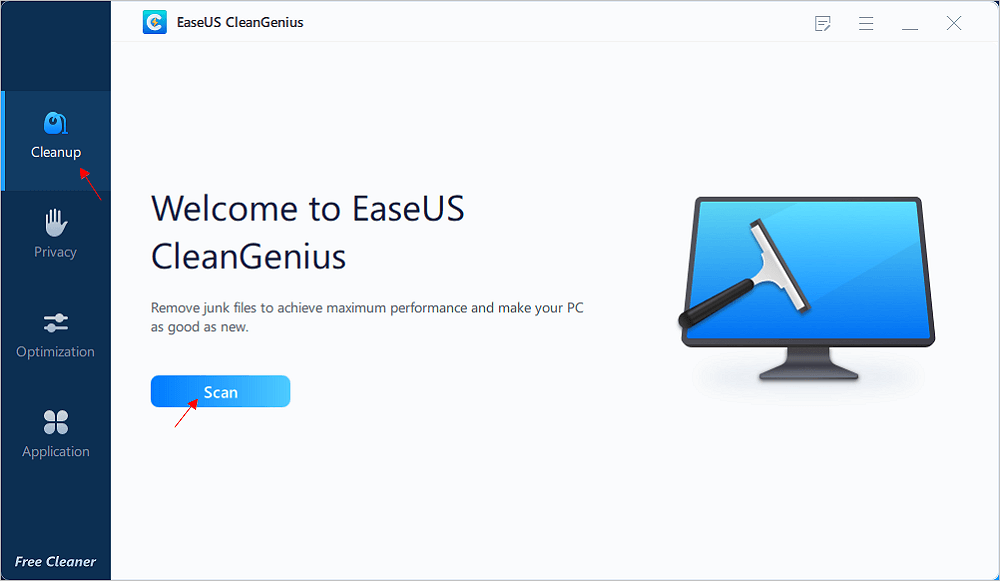
Adım 2. Taramak istediğiniz önemsiz dosyaların türünü seçin ve "Cleanup" ı tıklayın.
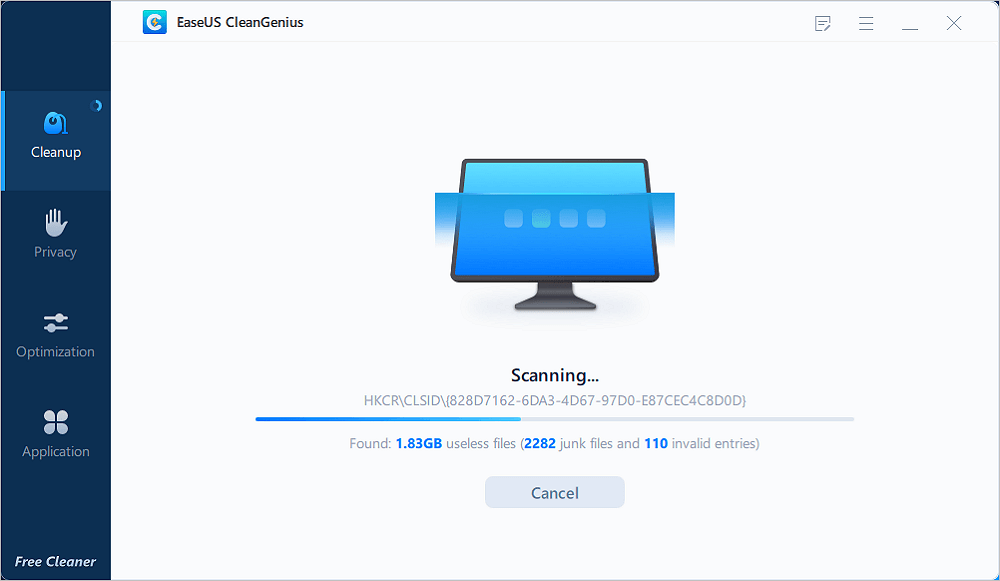
Adım 3. Yararsız dosyaları belirleyip seçin ve bu dosyaları bilgisayarınızdan veya dizüstü bilgisayarınızdan kaldırmak için "Clean" ı tıklayın.
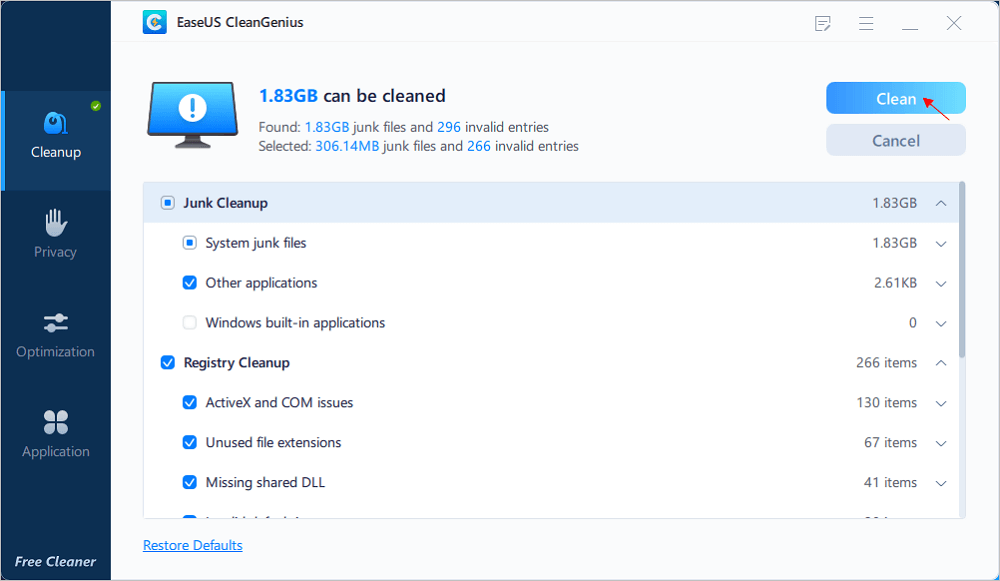
Düzeltme 2. Word'ü Çalıştırmak için Donanım Grafik Hızlandırmasını Devre Dışı Bırakın
Word 2003/2007/2010/2013/2016/2017/2019'u açmak yavaşsa bu çözümü deneyebilirsiniz. Burada Word 2016'yı örnek olarak alıyorum.
Adım 1. Word'ü açın, "Dosya> Seçenekler> Gelişmiş" i tıklayın.
Adım 2. Sağ panelden "Ekran" alanını bulun.
Adım 3. "Donanım grafik hızlandırmasını devre dışı bırak" seçeneğinin işaretini kaldırın. Ardından, "Tamam" ı tıklayın.
Ardından, sorununuzu çözmek için Word'ü yeniden açmayı deneyebilirsiniz.
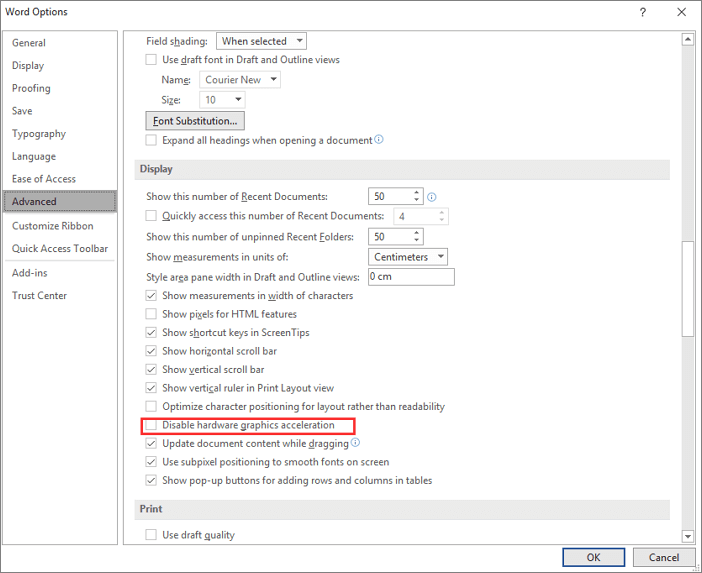
Düzeltme 3. Yetersiz Bellek Sorununu Çözmek İçin Normal Şablonu Silin
Bozuk bir Normal.dotm dosyasından kaynaklanıyorsa, bu soruna takılıp kalabilirsiniz. Bir Normal.dotm dosyasını silme ve sorunu çözme adımları aşağıda verilmiştir.
Adım 1. Windows + R tuşlarına basın ve çalıştırma kutusuna cmd yazın.
Adım 2. ren% userprofile% \ AppData \ Roaming \ Microsoft \ Templates \ Normal.dotm OldNormal.dotm komutunu yapıştırın ve "Enter" tuşuna basın.
Adım 3. Komut istemi penceresini kapatın ve Word'ü açıp açamayacağınızı kontrol edin.
Düzeltme 4. Windows 10'da Sanal Belleği Artırın
"İşlemi tamamlamak için yeterli bellek veya disk alanı yok" sorununu çözmenin bir başka yolu da sanal belleği artırmaktır.
Adım 1. Başlat Menüsüne gidin ve "Ayarlar" a tıklayın ve Performans Yazın.
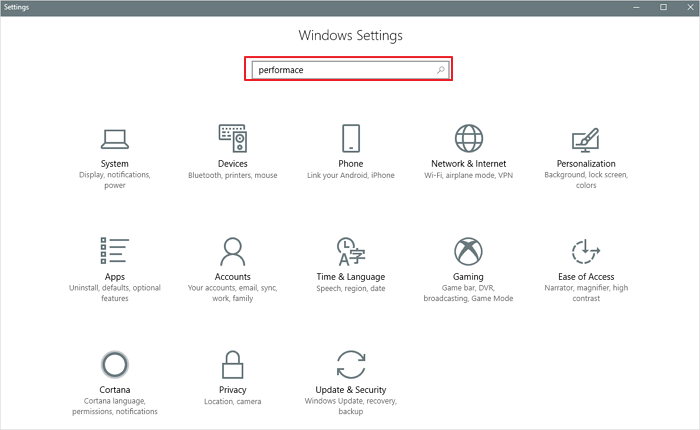
Adım 2. "Windows'un görünümünü ve performansını ayarla> Ayarları değiştir" öğesini seçin.
Adım 3. Yeni pencerede, "Gelişmiş> Ayarlar'a gidin, Sanal bellek bölümü altında" Değiştir "i tıklayın.
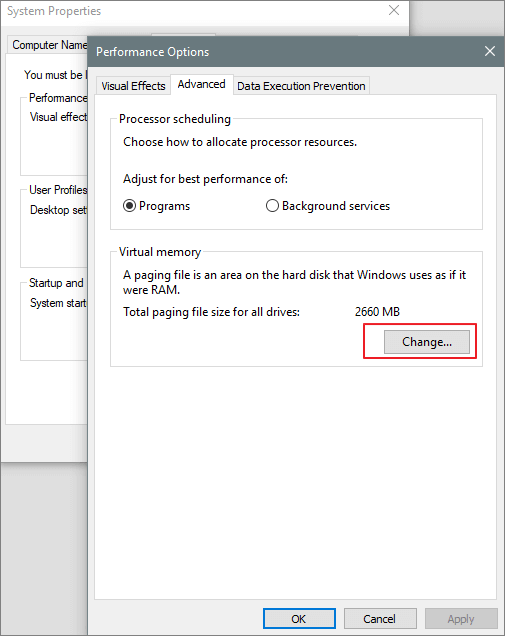
Yeni pencerenin altında, Önerilen değerin ne olduğunu ve şu anda ayrılmış değere kıyasla nasıl olduğunu kontrol edin.
Geçerli ayar önerilenden önemli ölçüde düşükse, aynı pencerenin üstündeki Tüm sürücüler için disk belleği dosyası boyutunu otomatik olarak yönet kutusunun işaretini kaldırın ve Özel boyut'a tıklayın.
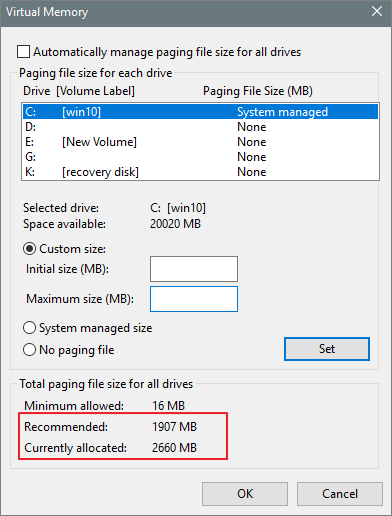
Adım 4. Başlangıç Boyutu kutusuna Önerilen değeri ve Maksimum boyut kutusuna daha büyük bir rakam girin. Ardından, yeni ayarları kaydetmek için "Tamam" ı tıklayın.
Düzeltme 5. Microsoft Word'ü Çalıştırmak için Word'ün Kayıt Defteri Girişlerini Sıfırlayın
Uyarı
Windows kayıt defterini düzenlerken çok dikkatli ve temkinli olun çünkü herhangi bir yanlış düzenleme ciddi işletim sistemi sorunlarına neden olur, örneğin bilgisayar çalışmayı durdurur. Kayıt defterindeki Word hatasını düzeltmeye başlamadan önce sistem ve veriler dahil bilgisayarınızı yedeklemeniz şiddetle önerilir. EaseUS ücretsiz yedekleme yazılımı size yardımcı olacaktır.
Adım 1. Windows + R tuşlarına basın ve çalıştır kutusuna cmd yazın.
Adım 2. Klasör listesini kullanın, HKEY_CURRENT_USER \ Software \ Microsoft \ Office \ xx.0 \ Word'e gidin, burada "xx" sizin Word sürümünüzü temsil eder.
Adım 3. "Veri" klasörüne sağ tıklayın ve mevcut ayarlarınızın bir yedeğini kaydetmek için "Dışa Aktar" ı seçin.
Adım 4. Klasörü tekrar sağ tıklayın ve "Sil" i seçin.
Adım 5. Sorunu kontrol etmek için Word'ü açın. Hala devam ederse, ayarları kurtarmak için dışa aktardığınız yedeğe çift tıklayın, ardından aynı prosedürü "Seçenekler" klasörüyle gerçekleştirin.
Düzeltme 6. Word'ü Açmak İçin Yeterli Belleğin Yok Sorununu Çözmek İçin C Sürücü Alanını Genişletin
"Bu işlemi tamamlamak için yeterli alan (veya boş bellek) yok" hatasını aldığınızda, C sürücüsünü genişleterek düzeltebilirsiniz. EaseUS Partition Master, temel ve gelişmiş disk ve bölüm yönetimi sağlar ve C sürücü alanını kolaylıkla genişletebilir. Bu yazılımı indirin ve C sürücü alanını hemen genişletin.
Adım 1. Sabit sürücü bölümünüzde yer kalmadığında, kırmızı olarak işaretlenmiş Düşük Disk Alanı uyarısı göreceksiniz.
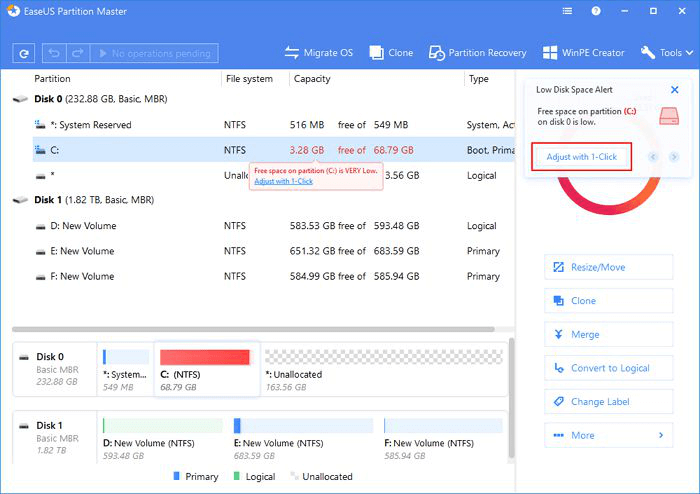
Adım 2. Bu uyarıyı tıkladığınızda EaseUS Partition Master, düşük alan sorununu çözmek için C sürücünüzü otomatik olarak ayarlayacaktır. Devam etmek için "Proceed" i tıklayın.
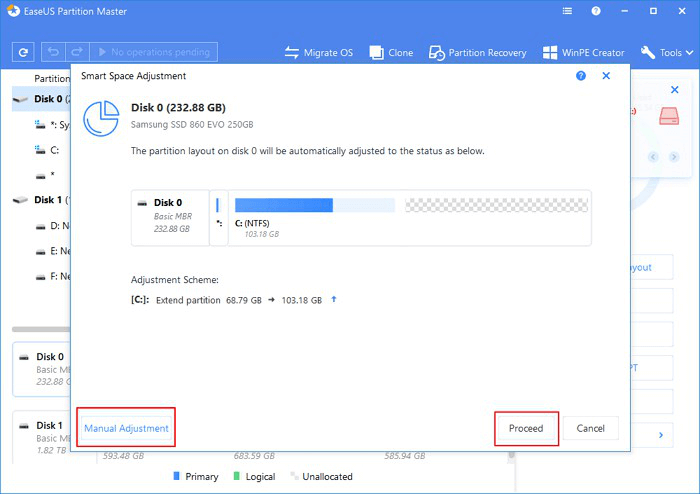
Ayrıca, sol alttaki "Manuel Adjustment" işlevi, kullanıcıların disk alanını kendi ihtiyaçlarına göre yeniden ayarlamasına olanak tanır.
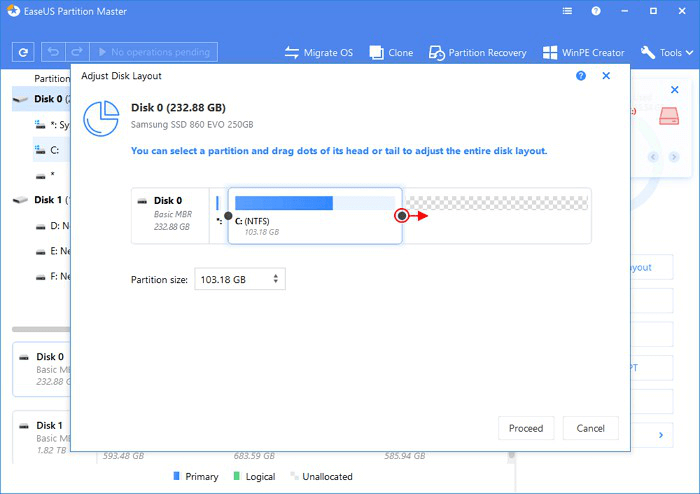
Adım 3. Üst köşedeki "Execute Operation" a tıklayın ve "Apply" ı tıklayarak tüm bekleyen işlemleri başlatın.
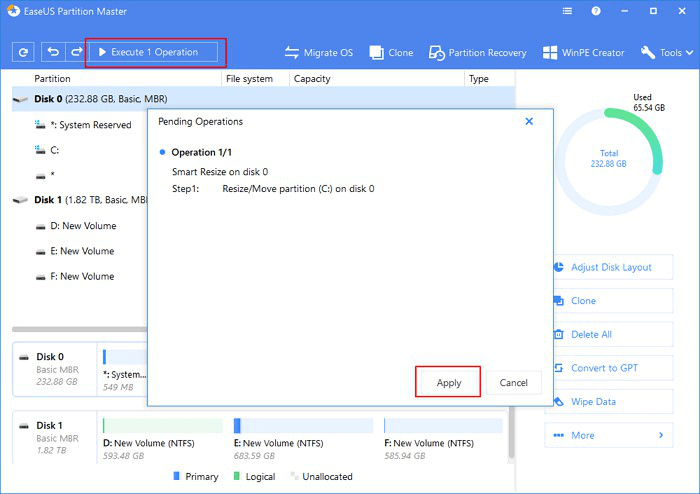
Düzeltme 7. Otomatik Yazım Denetimi ve Dilbilgisi Denetimini Kapatın
Yazım denetimini kapatabilir ve yazmayı bitirdiğinizde el ile yazım denetimi yapabilirsiniz.Nasıl yapacağınız burada.
Word 2019/2017/2016/2013/2010/2007 için
Adım 1. "Dosya" Düğmesine ve ardından "Seçenekler" e tıklayın.
Adım 2. "Yazım Denetleme" yi tıklayın.
Adım 3. Yazarken yazımı denetle onay kutusunu tıklatıp temizleyin.
Adım 4. Yazarken dilbilgisi hatalarını işaretle onay kutusunu tıklatıp temizleyin.
Word 2003, Word 2002 ve Word 2000 için
Adım 1. Araçlar menüsünde, "Seçenekler" e ve ardından "Yazım ve Dilbilgisi" sekmesine tıklayın.
Adım 2. Yazarken yazımı denetle onay kutusunu tıklatıp temizleyin.
Adım 3. Yazarken dilbilgisini denetle onay kutusunu tıklatıp temizleyin.
Yazım denetimini tekrar açmak için işlemi tekrarlayın ve Yazarken yazımı denetle kutusunu seçin.
Düzeltme 8. Microsoft Word'ü Açmak için Fix-It Aracını Çalıştırın
Fix-It aracı, birçok yaygın Word sorununu onarabilen yerleşik bir Microsoft Office aracıdır. Sadece Microsoft destek sayfasını ziyaret edin ve aracı indirin. Disk alanını temizlemek Word'de yetersiz bellek alanını ortadan kaldırmaya yardımcı olmazsa, yazılımın yolunu deneyin.
Sonuç
Word'ü açmak için yeterli hafıza olmadığının nasıl düzeltileceğiyle ilgili çözümlerin hepsi bu kadar. Hala sorularınız varsa, bize bildirmekten asla çekinmeyin. Bu arada, EaseUS bölüm yazılımı da sabit disk bölümü konusunda size yardımcı olabilir. Bununla bir bölümü kolayca küçültebilir, oluşturabilir, silebilir ve genişletebilirsiniz.
İlgili Makaleler
-
Windows 10/8 / 7'de RAW SD Kartı / USB Sürücüyü Biçimlendirme
![author icon]() Ezgi Bıçakcı/2021/03/31
Ezgi Bıçakcı/2021/03/31
-
Veri Kaybetmeden Dinamik Diske Dönüştür | Dinamik Diski Temel'e Dönüştür
![author icon]() Ezgi Bıçakcı/2021/03/31
Ezgi Bıçakcı/2021/03/31
-
[2021] Windows 10'da MBR'yi GPT Diskine Dönüştürmenin Üç Yolu
![author icon]() Ezgi Bıçakcı/2021/05/28
Ezgi Bıçakcı/2021/05/28
-
[Çözüldü] Windows Bu Diske Yüklenemiyor. Seçilen Disk, GPT Bölüm Stilinde
![author icon]() Ezgi Bıçakcı/2021/01/12
Ezgi Bıçakcı/2021/01/12